Windows10系统之家 - 安全纯净无插件系统之家win10专业版下载安装
时间:2018-12-13 18:10:42 来源:Windows10之家 作者:huahua
hd tune pro是一款功能强大的硬盘检测工具,hd tune pro工具能够准确地测出硬盘是否有坏道。一些用户想在windows10系统中使用hd tune pro工具,却不知如何操作,接下来小编教你win10系统hd tune pro工具的使用方法,希望能给大家带来帮助。
最近有用户反馈,想在win10系统中使用hd tune pro工具检测硬盘,却不知如何操作,其实操作方法并不难,接下来就让小编教你win10系统hd tune pro工具的使用方法吧。
win10系统hd tune pro工具的使用方法:
1、如果买了一个新的硬盘可以通过基准功能测试一下硬盘的读写速度,读写测试是单选的请注意选择。值得注意看的是最低的速度和最高的速度。

2、错误扫描就是扫硬盘有没有坏道,如果硬盘上有坏道会导致系统卡顿死机这一类的现象。如果有在HD Tune表现就是显示示红色的小方块。正常会显示示绿色的方块。
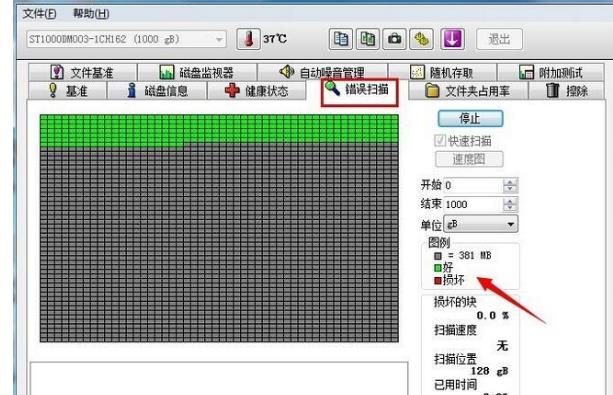
3、硬盘除了看有没有坏道以外,需要看的是硬盘的健康状态,状态下都是正常说明你的硬盘是好的。如果有出现失败的状态则需要保存好你的资料备更换硬盘哦!#f#

4、硬盘信息下可以看到硬盘的固件,序列号等相关的信息。其中序列号很多软件用来绑定授权,硬盘离开这机器就无法使用该软件。
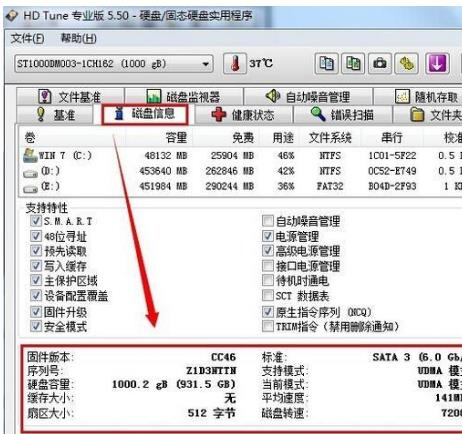
5、在HD Tune软件的顶部有复制测试结果工具,还有为文软件拍照的工具,HD Tune选项也是在这个位置。

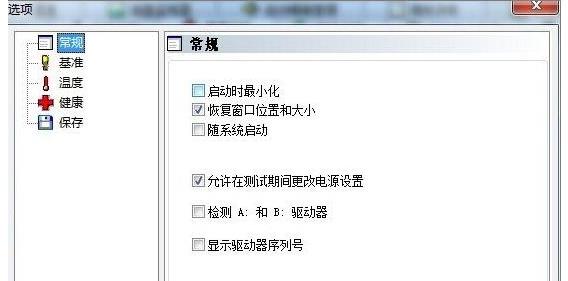
以上就是win10系统hd tune pro工具的使用方法介绍了,希望对大家有所帮助。
热门教程
热门系统下载
热门资讯





























